Python環境をpycharmにインポートする方法
次の手順に従って、Python 環境を PyCharm にインポートします。環境がインストールされている場合は、「ファイル」>「設定」>「プロジェクト インタープリター」を選択し、「」をクリックして「」を選択します。 「」を追加します。「既存の環境」を選択し、インストール場所を参照します。環境をデフォルトとして設定します。ターミナルに「python --version」と入力してインポートを確認します。

#PyCharm に Python 環境をインポートする方法
ステップ 1: インポートする環境を選択する
PyCharm を開き、メイン メニューで [ファイル] > [設定] > [プロジェクト インタープリター] を選択します。これにより、「プロジェクト インタープリター」ウィンドウが開きます。ステップ 2: 既存の環境を見つける
- 既存の Python 環境がシステムにインストールされている場合は、窓。
- お使いの環境が表示されない場合は、「 」ボタンをクリックし、ドロップダウン メニューから「追加」を選択します。
ステップ 3: Python 環境をインポートする
- [インタープリターの追加] ダイアログ ボックスで、[既存の環境] を選択し、[.. 。" ボタン。
- Python 環境のインストール場所を参照して選択します。
- 「OK」をクリックして選択を確定します。
環境をインポートすると、プロジェクト インタープリターのリストに表示されます。窓。
- これをデフォルト環境として設定するには、それを選択し、「デフォルトとして設定」ボタンをクリックします。
#環境が正常にインポートされたことを確認するには、PyCharm のメイン メニューで [表示] > [ツール ウィンドウ] をクリックします。 「>「ターミナル」。
- ターミナル ウィンドウで、次のコマンドを入力します。
python --version
ログイン後にコピー
以上がPython環境をpycharmにインポートする方法の詳細内容です。詳細については、PHP 中国語 Web サイトの他の関連記事を参照してください。

ホットAIツール

Undresser.AI Undress
リアルなヌード写真を作成する AI 搭載アプリ

AI Clothes Remover
写真から衣服を削除するオンライン AI ツール。

Undress AI Tool
脱衣画像を無料で

Clothoff.io
AI衣類リムーバー

AI Hentai Generator
AIヘンタイを無料で生成します。

人気の記事

ホットツール

メモ帳++7.3.1
使いやすく無料のコードエディター

SublimeText3 中国語版
中国語版、とても使いやすい

ゼンドスタジオ 13.0.1
強力な PHP 統合開発環境

ドリームウィーバー CS6
ビジュアル Web 開発ツール

SublimeText3 Mac版
神レベルのコード編集ソフト(SublimeText3)

ホットトピック
 7333
7333
 9
9
 1627
1627
 14
14
 1351
1351
 46
46
 1262
1262
 25
25
 1209
1209
 29
29
 あるデータフレームの列全体を、Python内の異なる構造を持つ別のデータフレームに効率的にコピーする方法は?
Apr 01, 2025 pm 11:15 PM
あるデータフレームの列全体を、Python内の異なる構造を持つ別のデータフレームに効率的にコピーする方法は?
Apr 01, 2025 pm 11:15 PM
PythonのPandasライブラリを使用する場合、異なる構造を持つ2つのデータフレーム間で列全体をコピーする方法は一般的な問題です。 2つのデータがあるとします...
 Pythonパラメーター注釈は文字列を使用できますか?
Apr 01, 2025 pm 08:39 PM
Pythonパラメーター注釈は文字列を使用できますか?
Apr 01, 2025 pm 08:39 PM
Pythonパラメーター注釈の代替使用Pythonプログラミングでは、パラメーターアノテーションは、開発者が機能をよりよく理解して使用するのに役立つ非常に便利な機能です...
 Pythonスクリプトは、特定の場所のカーソル位置への出力をどのようにクリアしますか?
Apr 01, 2025 pm 11:30 PM
Pythonスクリプトは、特定の場所のカーソル位置への出力をどのようにクリアしますか?
Apr 01, 2025 pm 11:30 PM
Pythonスクリプトは、特定の場所のカーソル位置への出力をどのようにクリアしますか? Pythonスクリプトを書くときは、以前の出力をカーソル位置にクリアするのが一般的です...
 なぜ私のコードはAPIによってデータを返しているのですか?この問題を解決する方法は?
Apr 01, 2025 pm 08:09 PM
なぜ私のコードはAPIによってデータを返しているのですか?この問題を解決する方法は?
Apr 01, 2025 pm 08:09 PM
なぜ私のコードはAPIによってデータを返しているのですか?プログラミングでは、APIが呼び出すときにヌル値を返すという問題に遭遇することがよくあります。
 uvicornは、serving_forever()なしでhttpリクエストをどのように継続的に聞いていますか?
Apr 01, 2025 pm 10:51 PM
uvicornは、serving_forever()なしでhttpリクエストをどのように継続的に聞いていますか?
Apr 01, 2025 pm 10:51 PM
UvicornはどのようにしてHTTPリクエストを継続的に聞きますか? Uvicornは、ASGIに基づく軽量のWebサーバーです。そのコア機能の1つは、HTTPリクエストを聞いて続行することです...
 文字列を介してオブジェクトを動的に作成し、Pythonでメソッドを呼び出す方法は?
Apr 01, 2025 pm 11:18 PM
文字列を介してオブジェクトを動的に作成し、Pythonでメソッドを呼び出す方法は?
Apr 01, 2025 pm 11:18 PM
Pythonでは、文字列を介してオブジェクトを動的に作成し、そのメソッドを呼び出す方法は?これは一般的なプログラミング要件です。特に構成または実行する必要がある場合は...
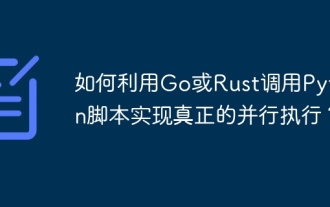 GoまたはRustを使用してPythonスクリプトを呼び出して、真の並列実行を実現する方法は?
Apr 01, 2025 pm 11:39 PM
GoまたはRustを使用してPythonスクリプトを呼び出して、真の並列実行を実現する方法は?
Apr 01, 2025 pm 11:39 PM
GoまたはRustを使用してPythonスクリプトを呼び出して、真の並列実行を実現する方法は?最近、私はPythonを使用しています...
 Python hourglassグラフ図面:可変未定義エラーを避ける方法は?
Apr 01, 2025 pm 06:27 PM
Python hourglassグラフ図面:可変未定義エラーを避ける方法は?
Apr 01, 2025 pm 06:27 PM
Python:Hourglassグラフィック図面と入力検証この記事では、Python NoviceがHourglass Graphic Drawingプログラムで遭遇する可変定義の問題を解決します。コード...




